Redmi 8Aのレビュー:新モデルの価格と仕様
レドミ8aのレビュー、価格と仕様。 Redmi 8Aは、手頃な価格で素晴らしい機能を提供する最新のスマートフォンです。 このモデルは、過剰な支払いをせずに印象的な機能を求める人に最適な選択肢です。 Redmi 8Aは5000mAhのバッテリーを搭載しており、頻繁に充電することなく長時間使用することが …
記事を読む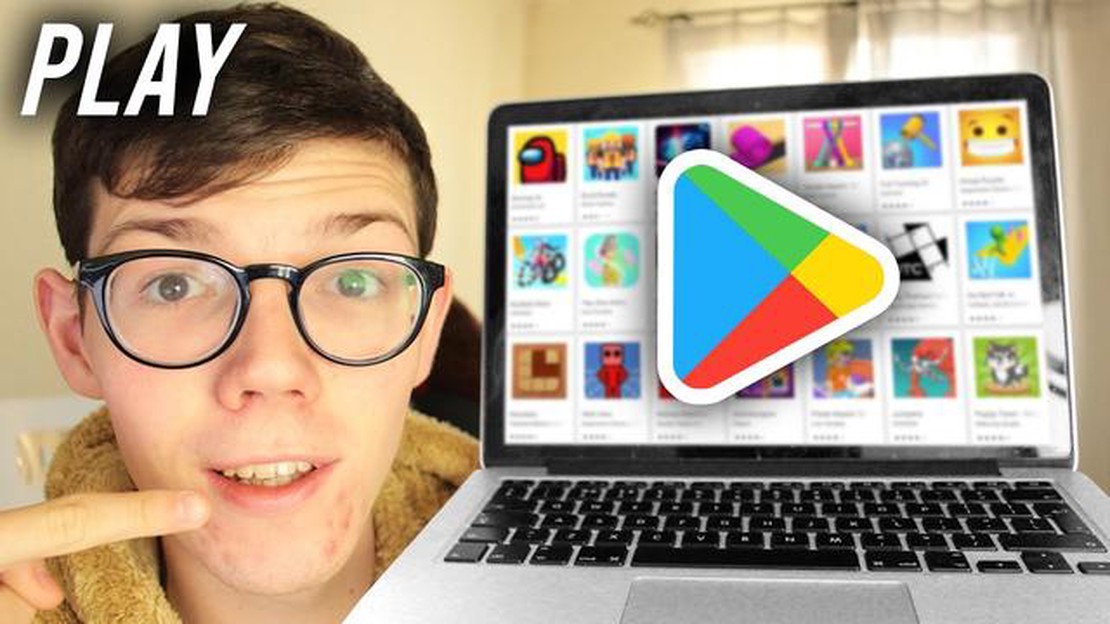
among us “や “clash of clans “のようなアンドロイドゲームは、多くの人々に人気のエンターテイメントとなっています。 しかし、あなたがそれらを試してスマートフォンやタブレットを持っていない場合はどうなりますか? 心配しないでください! この記事では、パソコンでアンドロイドゲームをプレイする方法をお伝えします。 人気ゲームを大画面で、キーボードとマウスを使って体験したいPCゲーム愛好家には絶好のチャンスです。
PCでアンドロイドゲームをプレイする最初のステップは、アンドロイドエミュレータをインストールすることです。 アンドロイドエミュレータは、コンピュータ上でアンドロイドオペレーティングシステムをエミュレートすることができるソフトウェアです。 エミュレータにはさまざまな種類がありますが、最も人気があるのはBluestacksとNoxPlayerです。 これらのエミュレータは公式サイトからダウンロードし、コンピュータにインストールすることができます。
アンドロイドエミュレーターをインストールした後、Googleアカウントでログインする必要があります。 ほとんどのアンドロイドゲームはインターネット接続を必要とし、Googleアカウントを通してゲームの進行状況を保存することができるので、これは重要です。 一度ログインすれば、スマートフォンやタブレットと同じように、Google Playストアからアンドロイドゲームをダウンロードしてインストールできるようになります。 興味のあるゲームを検索し、「インストール」ボタンをクリックするだけです。
ゲームがインストールされたら、アンドロイドエミュレーターから直接起動できます。 エミュレータのメイン画面でゲームを選択し、クリックしてプレイを開始します。 これからは、スマートフォンやタブレットと同じように、PCでアンドロイドゲームを楽しむことができます。キーボードとマウスを使って操作し、設定で自分の好みにカスタマイズしましょう。
PCでアンドロイドゲームをプレイする方法がわかったので、人気ゲームを大画面で楽しむことを妨げるものは何もありません。 PCゲームで利用可能な更新され、改善されたグラフィックスを試して、あなたの友人と新しいゲーム体験を楽しんだり、他のプレイヤーとオンラインモードで競う。 迷うことなく、今すぐパソコンでアンドロイドゲームのバーチャルな世界に行きましょう!
PCでアンドロイドゲームをプレイする方法はいくつかあります。 この詳細な初心者ガイドでは、2つの主な方法を見ていきます: Androidエミュレータを使用する方法とストリーミングサービス。
これで、Androidエミュレータまたはストリーミングサービスを使用して、PC上でアンドロイドゲームをプレイする準備が整いました。 お気に入りのゲームを大画面で、簡単な操作でお楽しみください!
パソコンでアンドロイドゲームをプレイしたい場合、パソコンにアンドロイドエミュレータを インストールする必要があります。 アンドロイドエミュレータは、コンピュータ上でアンドロイドオペレーティングシステムを実行し、使用することができますアプリケーションです。
こちらもお読みください: Windows11でDOSゲームを実行するDOSBoxの使い方:初心者ガイド
ここでは、PCにアンドロイドエミュレータをインストールする方法を順を追って説明します:
PCにアンドロイドエミュレータをインストールすることは、パソコンの大画面でアンドロイドゲームを楽しむ簡単な方法です。 ゲームを楽しんでください!
こちらもお読みください: html5モバイルアプリ開発に最適なフレームワーク - ランキング2021
PCでアンドロイドゲームをプレイしたい場合、まずゲームをPCにダウンロードする必要があります。 以下はその手順です:
1.パソコンでウェブブラウザを開く。 2. ゲームをダウンロードしたいウェブサイトにアクセスする。 例えば、Google Playやその他の人気プラットフォームでゲームをダウンロードすることができます。 3. ウェブサイトの検索ボックスにゲーム名を入力するか、検索機能を使用して目的のゲームを探します。 4. ダウンロードしたいゲームが見つかったら、ゲーム名または「ダウンロード」ボタンをクリックします。 5. ゲームのバージョンと適切なプラットフォームを選択するプロンプトが表示される場合があります。 お使いのコンピュータとオペレーティングシステムに適したバージョンを選択してください。 6. ゲームをダウンロードすることを確認し、ダウンロードが完了するまで待ちます。 7. ダウンロードが完了したら、ゲームのインストールファイルを開きます。 通常、拡張子が.apkまたは.exeのファイルとなります。 8. 画面の指示に従って、コンピュータにゲームをインストールします。 公式アプリショップ以外からゲームをダウンロードした場合は、提供元不明からのダウンロードを許可する必要があるかもしれません。 9. 9.ゲームのインストールが完了したら、パソコンで起動してゲームをお楽しみください!
これでパソコンにゲームがインストールされ、アンドロイドデバイスの有無にかかわらず、いつでもゲームをプレイできるようになりました。
PCでプレイしたいお気に入りのアンドロイドゲームがある場合、PCでゲームを実行するためにアンドロイドエミュレータを使用する必要があります。
**アンドロイドエミュレーター
PCでアンドロイドゲームを実行できる人気のアンドロイドエミュレータがいくつかあります。 そのいくつかを紹介します:
エミュレータのインストールと実行.
**ゲームを起動する
これで、Androidエミュレーターを使ってPCでお気に入りのアンドロイドゲームを楽しむことができます。 ゲームのパフォーマンスはお使いのPCに依存する可能性があるため、ラグや遅延なしでゲームを実行するのに十分な強力なPCを持っていることを確認してください。
PCでアンドロイドゲームをプレイするには、BlueStacksやNoxPlayerなどのアンドロイドエミュレーターをインストールする必要があります。 これらのプログラムを使えば、PCでアンドロイドゲームをプレイすることができます。
いいえ、PCでアンドロイドゲームを実行するには、エミュレータを使用する必要があります。 エミュレータは、パソコン上に仮想のアンドロイドデバイスを作成し、そこでアンドロイドアプリを実行してプレイすることができます。
PCでアンドロイドゲームをプレイするには、WindowsまたはMacOSオペレーティングシステムが必要です。 エミュレータを実行し、ゲームをスムーズにプレイするのに十分な強力なスペックのコンピュータであることが重要です。
はい、PCでゲームパッドを使ってアンドロイドゲームをプレイできます。 アンドロイドアプリのエミュレーターは、ゲームを簡単に操作できるように、ゲームパッドの接続と設定をサポートしています。 これを行うには、ゲームパッドをPCに接続し、エミュレータの設定で設定する必要があります。
PCでのアンドロイドゲームの操作は、スマートフォンやタブレットでの操作と異なる場合があります。 例えば、キーボードやマウスの操作には、エミュレータの特定の設定が必要な場合があります。 また、ゲームによっては、特定の機能に簡単にアクセスできるホットキーを設定できます。
レドミ8aのレビュー、価格と仕様。 Redmi 8Aは、手頃な価格で素晴らしい機能を提供する最新のスマートフォンです。 このモデルは、過剰な支払いをせずに印象的な機能を求める人に最適な選択肢です。 Redmi 8Aは5000mAhのバッテリーを搭載しており、頻繁に充電することなく長時間使用することが …
記事を読むディズニー・プラスがローディング画面から動かない問題の解決方法 ディズニー・プラスに加入している方は、アプリがローディング画面で止まってしまうというイライラする問題に遭遇したことがあるかもしれません。 これは、特にあなたがお気に入りのディズニー映画やテレビ番組を見たいと思っている場合、大きな不便にな …
記事を読むMCMクライアントとは何ですか? モバイルデバイスの管理に関しては、信頼性の高い効率的なツールがあれば、すべての違いを生むことができます。 技術愛好家の間で人気を得ているそのようなツールの一つは、MCMクライアントです。 しかし、正確にMCMクライアントとは何ですか、どのようにその機能を最大限に活用 …
記事を読む印刷できないブラザープリンタを修正する方法 ブラザープリンタをお持ちで、それが印刷することを拒否している場合、それはイライラして不便なことができます。 ブラザープリンターが印刷できない理由は、接続の問題からソフトウェアやハードウェアの問題まで様々です。 しかし、あなたがパニックになり、新しいプリンタ …
記事を読むGalaxy S8の「残念ながら、サムスンミュージックが停止しました」エラーを修正する方法(トラブルシューティングガイド) あなたがサムスンギャラクシーS8を所有し、最近「残念ながら、サムスンミュージックが停止しました」というエラーメッセージを経験している場合、あなたは一人ではありません。 このエ …
記事を読むアンドロイドios用無料漫画読み物アプリ10選。 漫画は、世界で最も人気のある娯楽の源の一つです。 そして、以前は紙のコミックを購入する必要がありましたが、今ではスマートフォンやタブレットですぐにコミックを読むことができる多くのアプリがあります。 AndroidやiOSの無料コミックリーダーアプリ …
記事を読む